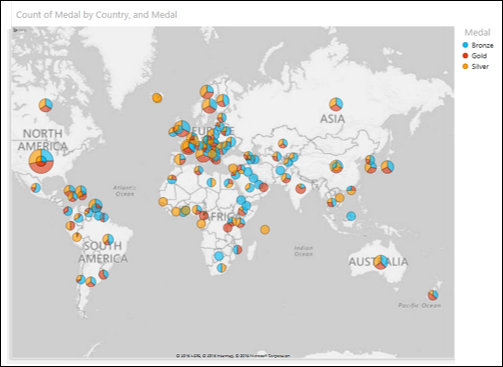- Excel Power View 教程
- Excel Power View - 主页
- 概述
- 创建
- 床单
- 可视化
- 表格可视化
- 矩阵可视化
- 卡片可视化
- 图表可视化
- 折线图可视化
- 条形图可视化
- 柱形图可视化
- 散点图和气泡图可视化
- 饼图可视化
- 地图可视化
- 多重可视化
- 平铺可视化
- 高级功能
- Excel Power View 和数据模型
- 层次结构
- 关键绩效指标
- 格式化报告
- 分享
- Excel Power View 有用资源
- Excel Power View - 快速指南
- Excel Power View - 有用的资源
- Excel Power View - 讨论
Excel Power View - 可视化
Power View 是 Excel 中的交互式数据探索和可视化工具。Power View 支持各种可视化,例如表格、矩阵、卡片、条形图、柱形图、散点图、折线图、饼图和气泡图以及地图等图表。您还可以在 Power View 中创建多个图表集(具有相同轴的图表)。
在本章中,您将简要了解每个 Power View 可视化。您将在后续章节中了解详细信息。
表格可视化
对于要在 Power View 工作表上创建的每个可视化效果,必须首先创建一个表。然后,您可以在可视化之间快速切换,以找到最适合您的数据的可视化。
该表看起来像任何其他数据表,其中列代表字段,行代表数据值。您可以选择和取消选择“Power View 字段”列表中的字段,以选择要在表中显示的字段。
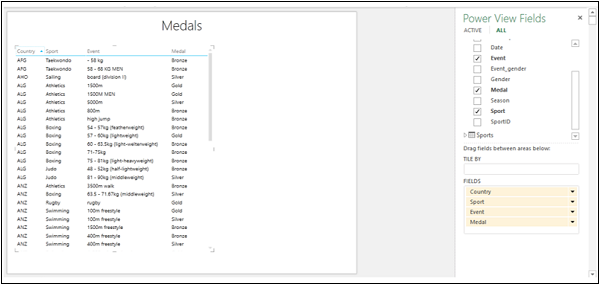
开关可视化
创建默认的表格可视化后,您可以将其转换为任何其他可视化,如下所示 -
单击表格可视化。功能区上会出现两个选项卡:POWER VIEW和DESIGN 。
单击“设计”选项卡。
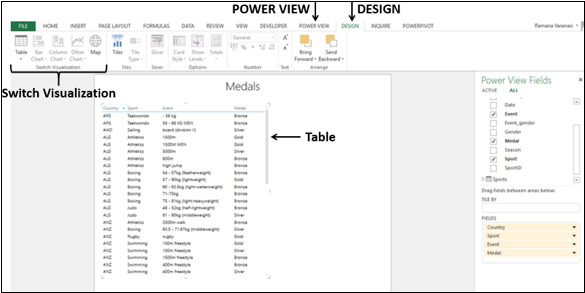
功能区上的“切换可视化”组中有多个可视化选项。您可以选择这些选项中的任何一个。
矩阵可视化
矩阵可视化与表格可视化类似,因为它也包含数据行和列。但是,矩阵具有一些附加功能,例如显示不重复值的数据、按列和/或行显示总计和小计、向下钻取/向上钻取层次结构等。
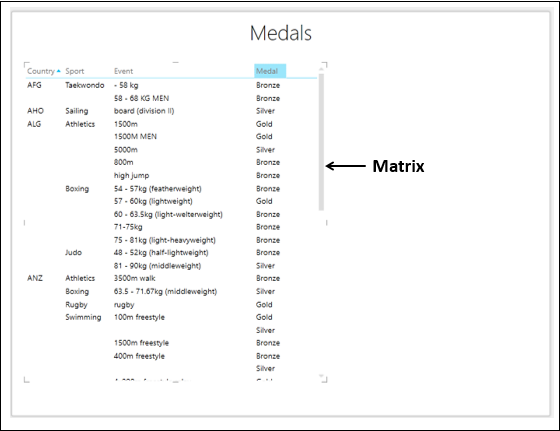
卡片可视化
在卡片可视化中,您将拥有一系列快照,这些快照显示表中每一行的数据,其布局就像索引卡一样。
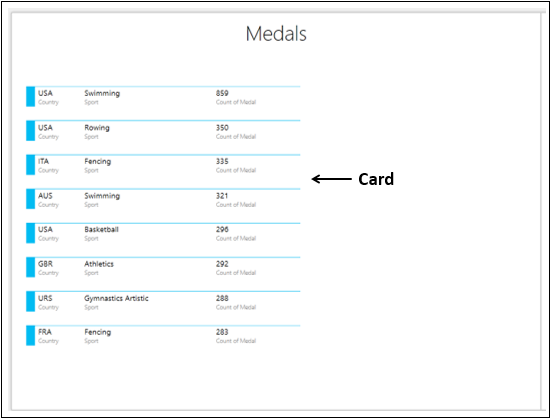
图表可视化
在 Power View 中,您有许多图表选项:条形图、柱形图、折线图、散点图、气泡图和饼图。
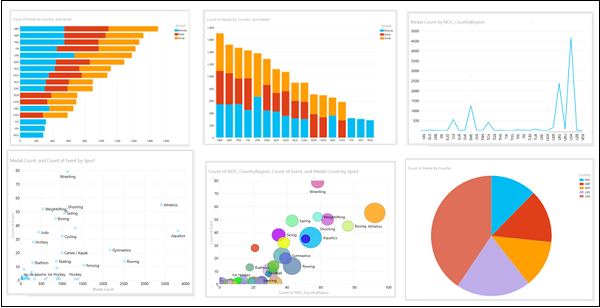
地图可视化
如果您的数据包含与地理相关的字段,您可以使用 Power View 中的地图来显示值。Power View 中的地图使用 Bing 地图图块,因此您需要确保在显示地图可视化时处于在线状态。
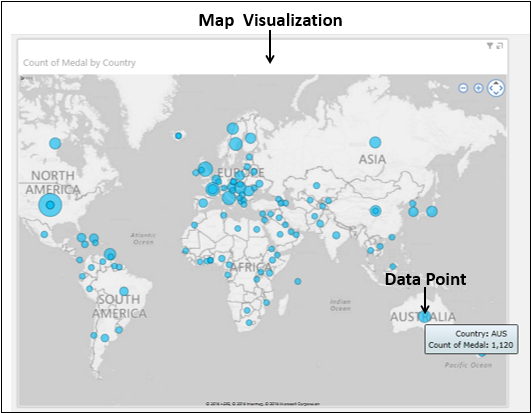
您可以在地图可视化中使用饼图作为数据点。